
Die konsep van vektorbeelde vir die oorgrote meerderheid gewone PC-gebruikers sê niks. Ontwerpers is op hul beurt al hoe meer geneig om net hierdie soort grafika vir hul projekte te gebruik.
Om in die verlede met SVG-beelde te werk, moet u een van die gespesialiseerde tafeloplossings op u rekenaar installeer, soos Adobe Illustrator of Inkscape. Nou is soortgelyke instrumente aanlyn beskikbaar sonder om dit af te laai.
Kyk ook: Leer om Adobe Illustrator te teken
Hoe om aanlyn met SVG te werk
Deur die toepaslike versoek aan Google te voltooi, kan u kennis maak met 'n groot aantal verskillende aanlynredakteurs. Maar die oorgrote meerderheid van sulke oplossings bied nogal skaars geleenthede en laat meestal nie toe om met ernstige projekte te werk nie. Ons sal die beste dienste vir die skep en redigering van SVG-beelde direk in die blaaier oorweeg.
Uiteraard kan aanlynhulpmiddels nie die ooreenstemmende desktop-toepassings heeltemal vervang nie, maar vir die meeste gebruikers is die voorgestelde stel funksies meer as genoeg.
Metode 1: Vectr
'N Deurdagte vektoredakteur van die makers van die bekende Pixlr-diens. Hierdie instrument is nuttig vir beginners sowel as ervare gebruikers wat met SVG werk.
Ondanks die oorvloed funksies, is dit moeilik om in die Vectr-koppelvlak verlore te gaan. Vir beginners word gedetailleerde lesse en volumetriese instruksies aangebied vir elk van die komponente van die diens. Tussen die werktuie van die redakteur is daar alles om 'n SVG-prent te skep: vorms, ikone, rame, skaduwees, kwaste, ondersteuning vir die werk met lae, ens. U kan 'n afbeelding van nuuts af teken of u kan u eie oplaai.
Vectr Aanlyndiens
- Voordat u die hulpbron begin gebruik, is dit raadsaam om aan te meld met een van die beskikbare sosiale netwerke of om van nuuts af 'n rekening op die webwerf te skep.

Dit sal u nie net die resultate van u werk op die rekenaar aflaai nie, maar ook om enige tyd veranderinge in die "wolk" op te slaan. - Die diensvlak is so eenvoudig en eenvoudig as moontlik: die beskikbare gereedskap is aan die linkerkant van die doek geleë, en die veranderlike eienskappe van elkeen is regs.

Dit ondersteun die skepping van 'n aantal bladsye waarvoor daar dimensionele sjablone vir elke smaak bestaan - van grafiese omslae vir sosiale netwerke, tot standaardbladformate. - U kan die voltooide prent uitvoer deur op die knoppie met die pyltjie in die menubalk aan die regterkant te klik.

- Definieer die opstartopsies in die venster wat oopmaak en klik «Aflaai».

Uitvoerfunksies bevat ook een van die mees kenmerkende kenmerke van Vectr - ondersteuning vir direkte skakels na 'n SVG-projek in die redakteur. Baie hulpbronne laat u nie toe om vektorbeelde direk na uself op te laai nie, maar laat tog die afstandweergawe toe. In hierdie geval kan Vectra as 'n regte SVG-hosting gebruik word, wat ander dienste nie toelaat nie.
Daar moet op gelet word dat die redakteur nie altyd ingewikkelde grafika korrek hanteer nie. Om hierdie rede kan sommige projekte in Vectr open met foute of visuele artefakte.
Metode 2: Sketsblad
Eenvoudige en gerieflike webredigeerder vir die skep van SVG-beelde op die HTML5-platform. Gegewe die stel beskikbare gereedskap, kan daar aangevoer word dat die diens slegs bedoel is vir teken. Met Sketchpad kan u pragtige, noukeurig gemaakte prente skep, maar nie meer nie.
Die werktuig het 'n wye verskeidenheid pasgemaakte borsels van verskillende vorms en soorte, 'n stel vorms, lettertipes en plakkers vir oorleg. Met die redakteur kan u lae volledig manipuleer - om die plasing en vermengingsmodusse te beheer. Wel, en as 'n bonus, is die toepassing volledig in Russies vertaal, dus u moet geen probleme ondervind met die ontwikkeling daarvan nie.
Aanlyn-diens van Sketchpad
- Al wat u nodig het om met die redakteur te werk, is 'n blaaier en netwerktoegang. Die magtigingmeganisme op die webwerf word nie voorsien nie.

- Om die voltooide prent op u rekenaar af te laai, klik op die diskette-ikoon in die menubalk aan die linkerkant en kies dan die gewenste formaat in die pop-upvenster.
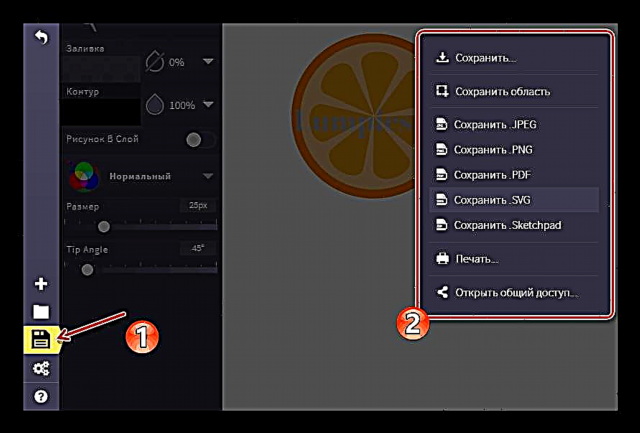
Indien nodig, kan u die onvoltooide tekening as 'n Sketchpad-projek stoor en dit te eniger tyd beëindig.
Metode 3: Metode teken
Hierdie webtoepassing is ontwerp vir basiese bewerkings met vektorlêers. Ekstern lyk die werktuig soos die desktop Illustrator, maar wat funksionaliteit betref, is alles hier baie eenvoudiger. Daar is egter 'n paar kenmerke in Method Draw.
Benewens die werk met SVG-beelde, laat die redakteur u toe om bitmap-beelde in te voer en vektore waarop hulle gebaseer is, te skep. Dit kan gedoen word aan die hand van 'n handmatige opsporing van kontoere met 'n pen. Die toepassing bevat al die nodige instrumente vir die samestelling van vektortekeninge. Daar is 'n uitgebreide biblioteek met vorms, 'n volkleurpalet en ondersteuning vir kortpadsleutels.
Metode Teken Aanlyndiens
- Die hulpbron hoef nie registrasie van gebruikers te wees nie. Gaan net na die webwerf en werk met 'n bestaande vektorgel of skep 'n nuwe een.

- Benewens die maak van SVG-fragmente in 'n grafiese omgewing, kan u die prent ook direk op die kodevlak redigeer.

Gaan na «Kyk» - "Bron ..." of gebruik die kortpad "Ctrl + U". - Nadat u die prentjie voltooi het, kan u dit onmiddellik op u rekenaar stoor.
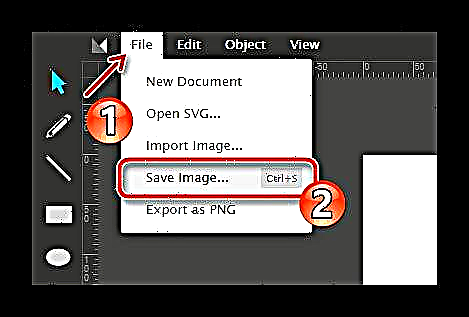
Om 'n beeld uit te voer, open die menu-item «File» en klik “Stoor prentjie ...”. Of gebruik 'n kortpad "Ctrl + S".
Method Draw is beslis nie geskik vir die skep van ernstige vektorprojekte nie - die rede hiervoor is die gebrek aan toepaslike funksies. Maar weens die gebrek aan oorbodige elemente en 'n goed georganiseerde werkruimte, kan die diens gebruik word vir die vinnige redigering of om die SVG-beelde vinnig te verfyn.
Metode 4: Gravit Designer
Gratis webgrafiekredakteur vir gevorderde gebruikers. Baie ontwerpers stel Gravit op die regte pad met volwaardige lessenaaroplossings, soos dieselfde Adobe Illustrator. Die feit is dat hierdie instrument kruis-platform is, dit wil sê dat dit ten volle beskikbaar is op alle rekenaar-bedryfstelsels, sowel as 'n webtoepassing.
Gravit Designer is aktief ontwikkel en ontvang gereeld nuwe funksies wat reeds voldoende is om ingewikkelde projekte te bou.
Aanlyndiens van Gravit Designer
Die redakteur bied u allerhande instrumente vir die teken van buitelyne, vorms, paaie, teksoorleg, vullings, sowel as verskillende aangepaste effekte. Daar is 'n uitgebreide biblioteek met figure, tematiese prente en ikone. Elke element in die Gravit-ruimte het 'n lys met eienskappe wat beskikbaar is vir verandering.
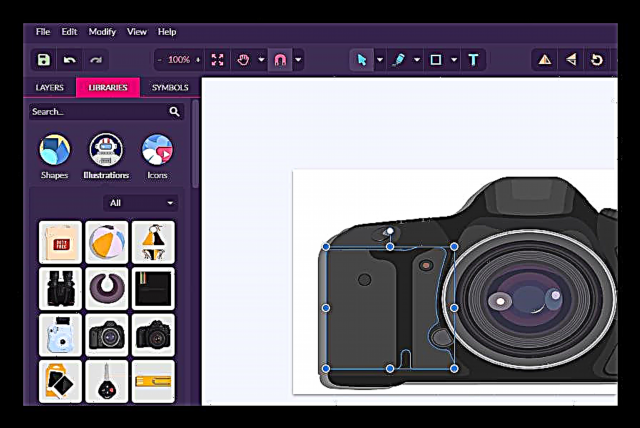
Al hierdie variëteite is "verpak" in 'n stylvolle en intuïtiewe koppelvlak, sodat enige instrument binne 'n paar kliks beskikbaar is.
- Om met die redakteur te begin werk, hoef u nie 'n rekening in die diens te skep nie.

Maar as u klaargemaakte sjablone wil gebruik, moet u 'n gratis Gravit Cloud-"rekening" skep. - Gaan na die oortjie om van nuuts af 'n nuwe projek te skep "Nuwe ontwerp" en kies die gewenste doekgrootte.

As u daarmee werk, moet u die gedeelte oopmaak "Nuut vanaf sjabloon" en kies die gewenste voorraad. - Gravit kan alle veranderinge outomaties stoor as u aksies op die projek uitvoer.

Gebruik die kortpad om die funksie te aktiveer. "Ctrl + S" en gee 'n naam in die venster wat verskyn, en klik dan op die knoppie «Save». - U kan die finale beeld in vektorformaat SVG en in bitmap JPEG of PNG uitvoer.

Daar is ook 'n opsie om die projek as 'n dokument met 'n PDF-uitbreiding te stoor.
In ag genome dat die diens ontwerp is vir volwaardige werk met vektorgrafieke, kan dit veilig aanbeveel word selfs vir professionele ontwerpers. Met Gravit kan u SVG-tekeninge redigeer, ongeag die platform waarop u dit doen. Tot dusver is hierdie verklaring slegs van toepassing op rekenaarstelsels, maar binnekort verskyn hierdie redakteur op mobiele toestelle.
Metode 5: Janvas
'N Gewilde hulpmiddel om vektorgrafieke onder webontwikkelaars te skep. Die diens bevat 'n aantal tekeninstrumente met hoogs aanpasbare eienskappe. Die belangrikste kenmerk van Janvas is die vermoë om interaktiewe SVG-beelde wat met CSS geanimeer is, te skep. En in samewerking met JavaScript, laat die diens u toe om volledige webtoepassings te bou.
In bekwame hande is hierdie redakteur 'n baie kragtige instrument, terwyl 'n beginner, weens die oorvloed aan verskillende funksies, heel waarskynlik nie sal verstaan wat is nie.
Janvas Aanlyndiens
- Om die webtoepassing in u blaaier te begin, klik op die skakel hierbo en klik op die knoppie "Begin skep".

- In 'n nuwe venster word die werkruimte van die redakteur oopgemaak met 'n doek in die middel en die balkies rondom.

- U kan die voltooide prent slegs uitvoer na die wolkberging van u keuse, en slegs as u 'n intekening op die diens gekoop het.

Ja, die instrument is ongelukkig nie gratis nie. Maar dit is 'n professionele oplossing wat nie vir almal nuttig is nie.
Metode 6: DrawSVG
Die gerieflikste aanlyndiens waarmee webmeesters maklik SVG-elemente van hoë gehalte vir hul webwerwe kan skep. Die redakteur bevat 'n indrukwekkende biblioteek met vorms, ikone, vullings, gradiënte en lettertipes.
Met behulp van DrawSVG kan u vektorvoorwerpe van enige aard en eienskappe ontwerp, hul parameters verander en as aparte prente weergee. Dit is moontlik om derdeparty-multimedia-lêers in SVG in te sluit: video en klank vanaf 'n rekenaar of netwerkbronne.
DrawSVG Aanlyndiens
In teenstelling met die meeste ander, lyk hierdie redakteur nie soos die blaaierpoort van 'n tafelrekenaarprogram nie. Aan die linkerkant is die basiese tekeninstrumente, en bo-op die knoppies. Die hoofruimte word bewoon deur 'n doek om met grafika te werk.

As u klaar is met 'n foto, kan u die resultaat as 'n SVG of as 'n bitmap stoor.
- Soek dit na die ikoon op die werkbalk «Save».

- Deur op hierdie ikoon te klik, sal 'n pop-upvenster oopmaak met die vorm om 'n SVG-dokument af te laai.

Voer die gewenste lêernaam in en klik "Stoor as lêer".
DrawSVG kan 'n lite-weergawe van Janvas genoem word. Die redakteur ondersteun werk met CSS-attribute, maar anders as die vorige instrument, laat dit jou nie toe om elemente te animeer nie.
Kyk ook: Open SVG-vektorgrafikaalêers
Die dienste wat in die artikel gelys word, is geensins al die vektorredigeerders wat op die netwerk beskikbaar is nie. Hier het ons egter die grootste deel van die gratis en beproefde aanlynoplossings versamel om met SVG-lêers te werk. Terselfdertyd is sommige van hulle redelik in staat om mee te ding met tafelrekenaars. Wel, wat u moet gebruik, hang af van u behoeftes en voorkeure.























